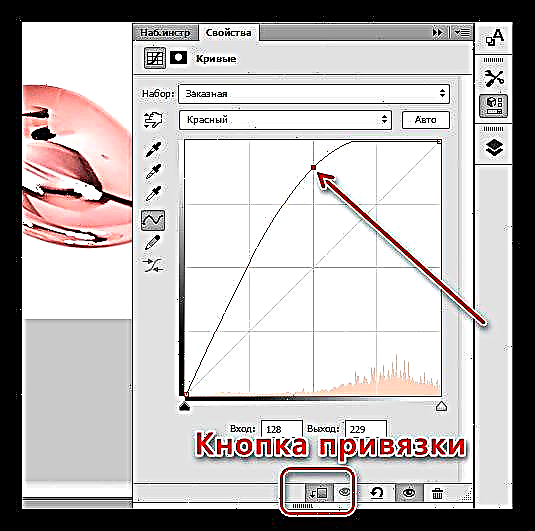Fotoshopda ishlaganda oltinni taqlid qilish eng qiyin vazifalardan biridir. Ko'p filtrlar va uslublarni qo'llashingiz kerak, porlash va soyalarni chizishingiz kerak.
Bizning saytimizda allaqachon oltin matnni qanday yaratish haqida maqola mavjud, ammo unda tasvirlangan usullar barcha holatlarga mos emas.
Dars: Fotosuratda oltin yozuv
Photoshop-dagi oltin rang
Bugun biz oltin rangi bo'lmagan narsalarga oltin rangini qanday berishni bilib olamiz. Masalan, mana bu kumush qoshiq:

Oltinga taqlid qilishni yaratishni boshlash uchun siz ob'ektni fondan ajratishingiz kerak. Buni har qanday qulay usulda qilishingiz mumkin.
Dars: Photoshop-da ob'ektni qanday kesish kerak

Tushish.
- Deb nomlangan yangi sozlash qatlamini yarating Egri chiziqlar.

- Avtomatik ravishda ochiladigan sozlamalar palitrasida qizil kanalga o'ting (oynaning yuqori qismida ochiladigan ro'yxat).

- Biz egri chiziqqa nuqta qo'yamiz va uni skrinshotda bo'lgani kabi chap va yuqoriga tortamiz. Uchun Egri chiziqlar faqat qoshiq bilan qatlamga qo'llaniladi, biriktirish tugmasini bosing.
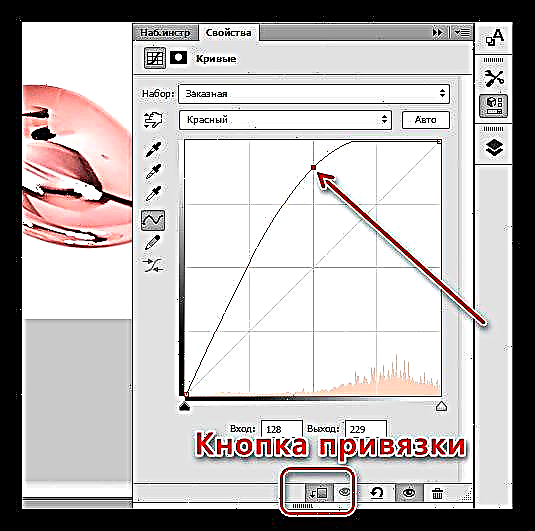
- Keyingi, xuddi shu ochiladigan ro'yxatda yashil kanalni tanlang va harakatni takrorlang. Kanalni o'rnatish predmetning dastlabki rangiga va kontrastiga bog'liq. Quyidagi skrinshot bilan bir xil rangga erishishga harakat qiling.

- Keyin biz ko'k kanalga o'tamiz va egri chiziqni o'ngga va pastga siljitamiz, shu bilan rasmdagi ko'k rang kamayadi. Pushti rangning deyarli to'liq yo'q qilinishiga erishish juda muhimdir.

Bizning kimyoviy tajribamiz muvaffaqiyatli bo'ldi, keling, oltin uchun mos bo'lgan kontrastli fonga bir qoshiq qo'yamiz va natijaga qaraymiz.

Ko'rib turganingizdek, qoshiq oltin rangini oldi. Ushbu usul metall yuzaga ega bo'lgan barcha narsalarga qo'llaniladi. Istalgan natijaga erishish uchun egri sozlamalari bilan tajriba o'tkazing. Asbob bor, qolgani sizga bog'liq.